Инструкция по копированию данных с BlueStacks на компьютеры
В предыдущей статье на сайте TipsMake.com было показано, как копировать данные компьютера в BlueStack (ссылка на ссылку в конце статьи). Сегодня мы поделимся с вами обратным путем – копированием данных из BlueStacks на ваш компьютер. Пожалуйста, проконсультируйтесь.
Шаг 1:
В интерфейсе BlueStacks откройте приложение ES File Explorer.

Шаг 2:
Пожалуйста, щелкните меню Local> SDCard в левом столбце и найдите папку, содержащую данные для копирования на компьютер ( здесь выбираем папку Pictures )

Шаг 3:
Щелкните любое изображение и удерживайте его около 3 секунд, пока рядом с ним не появится пустое поле. Отметьте фотографии, которые вы хотите скопировать, и нажмите инструмент Копировать внизу ( Кроме того, вы можете выбрать другие инструменты, такие как «Вырезать», «Удалить», «Переименовать». )
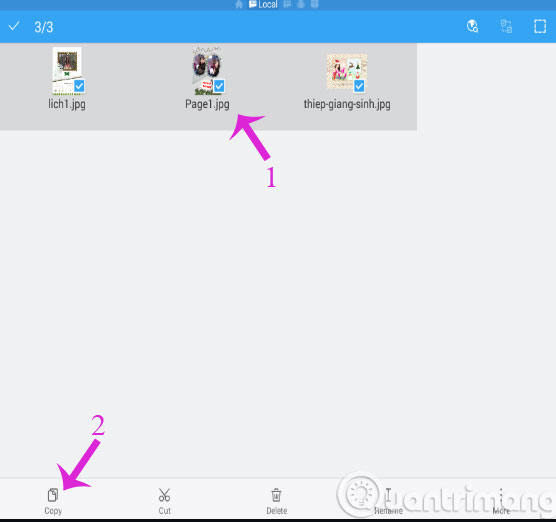
Шаг 4:
Продолжайте нажимать на SD-карту меню в левом столбце, а затем выберите папку Windows.
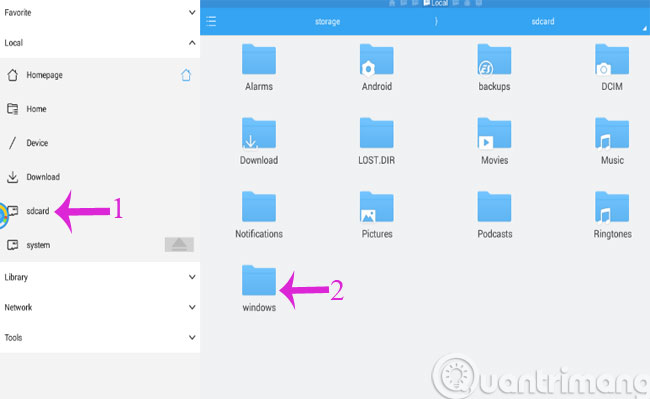
Шаг 5:
Здесь нажмите BstSharedFolder
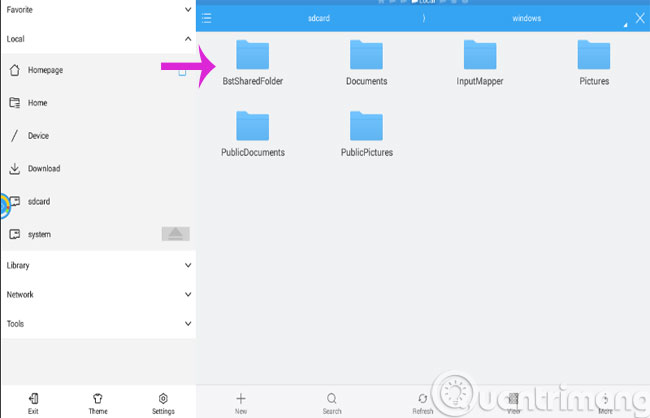
Шаг 6:
Щелкните инструмент Вставить, чтобы скопировать данные сюда.
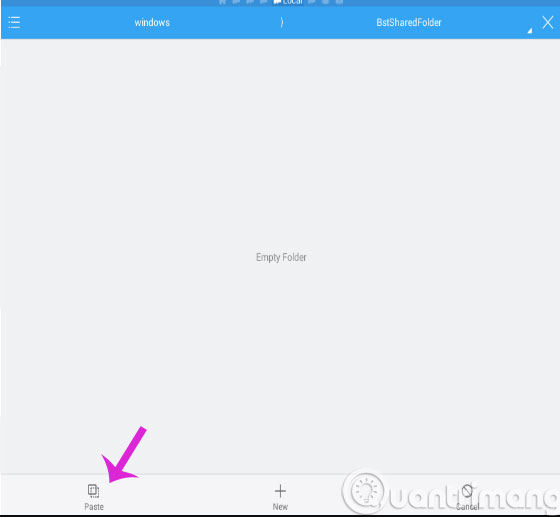
Шаг 7:
Откройте папку Shared Folder, чтобы проверить
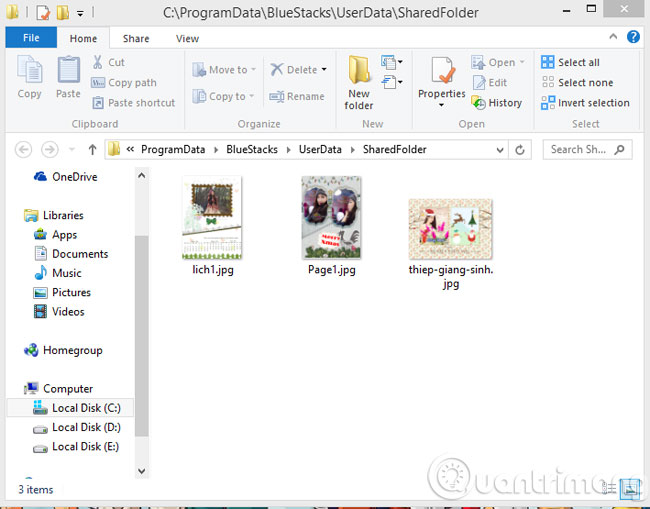
Итак, мы показали вам, как копировать данные из BlueStacks на ваш компьютер и наоборот. Отныне вы можете беззаботно перемещать данные в зависимости от разных целей.
- Как скопировать данные с компьютера на BlueStacks?
- Играйте в игры для Android на Windows с BlueStacks
- Эмуляция Android в Windows с Droid4x
Удачи!






